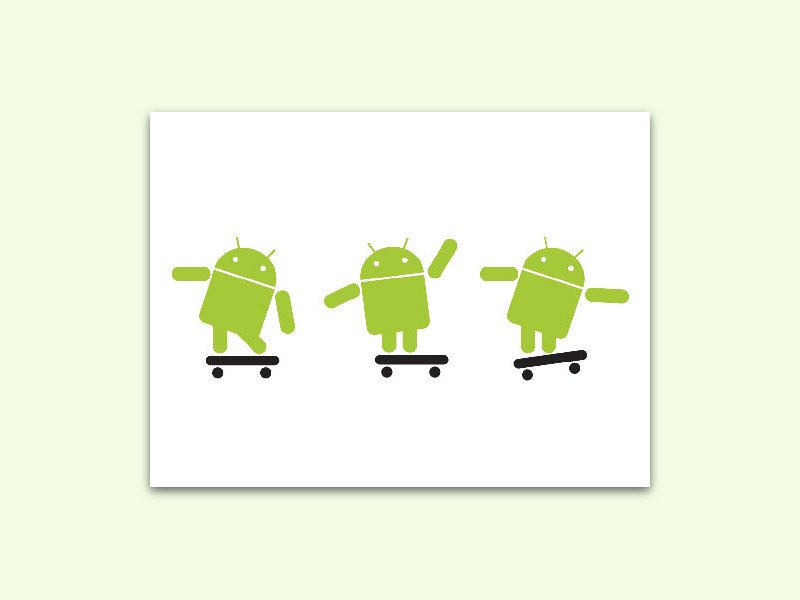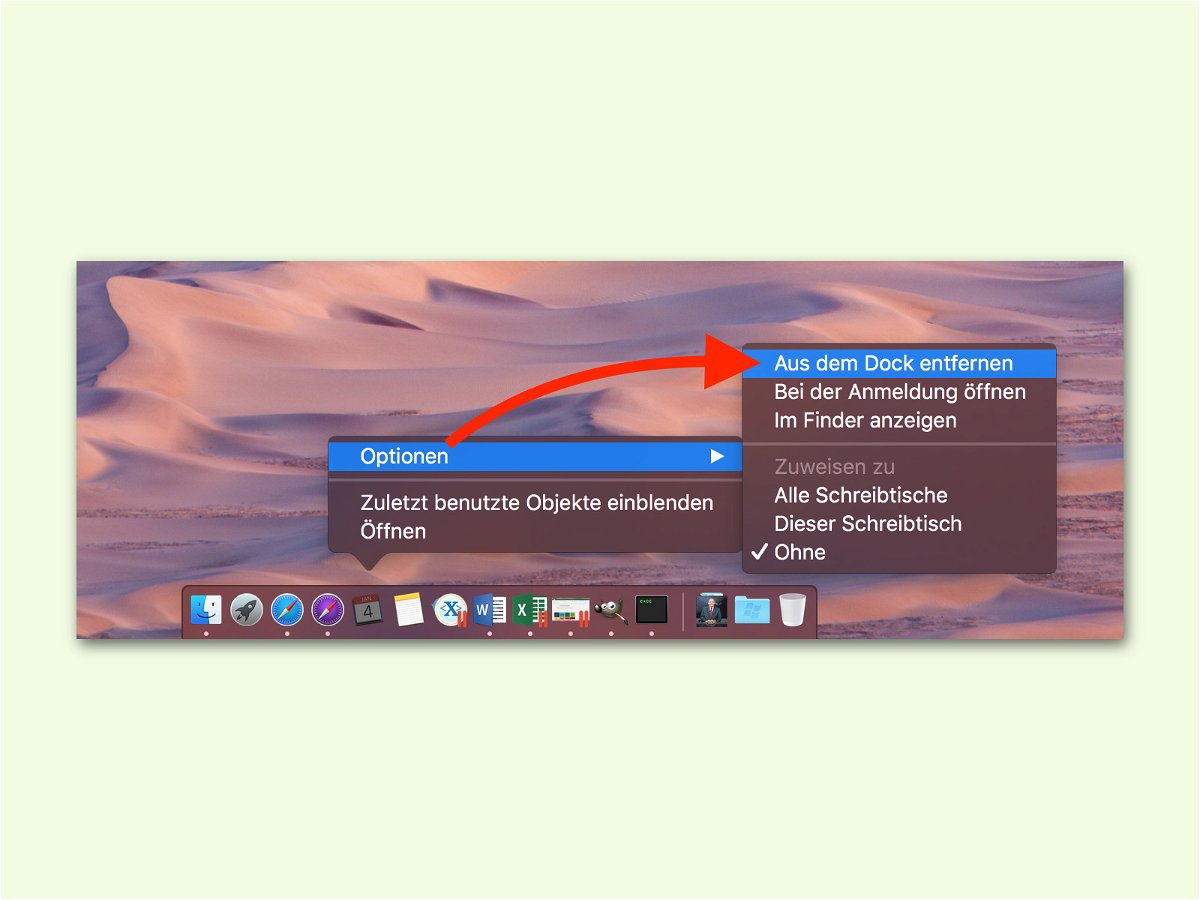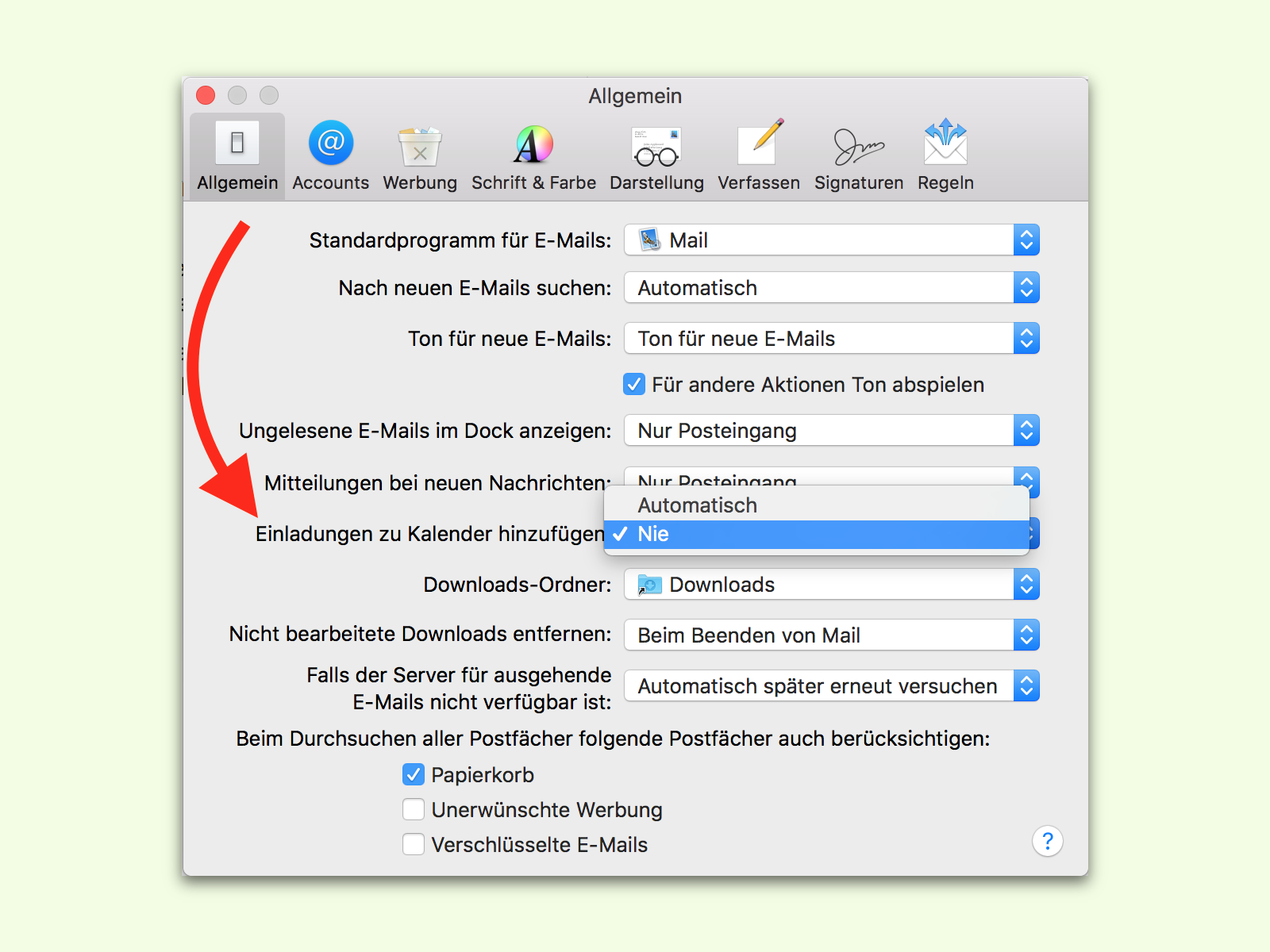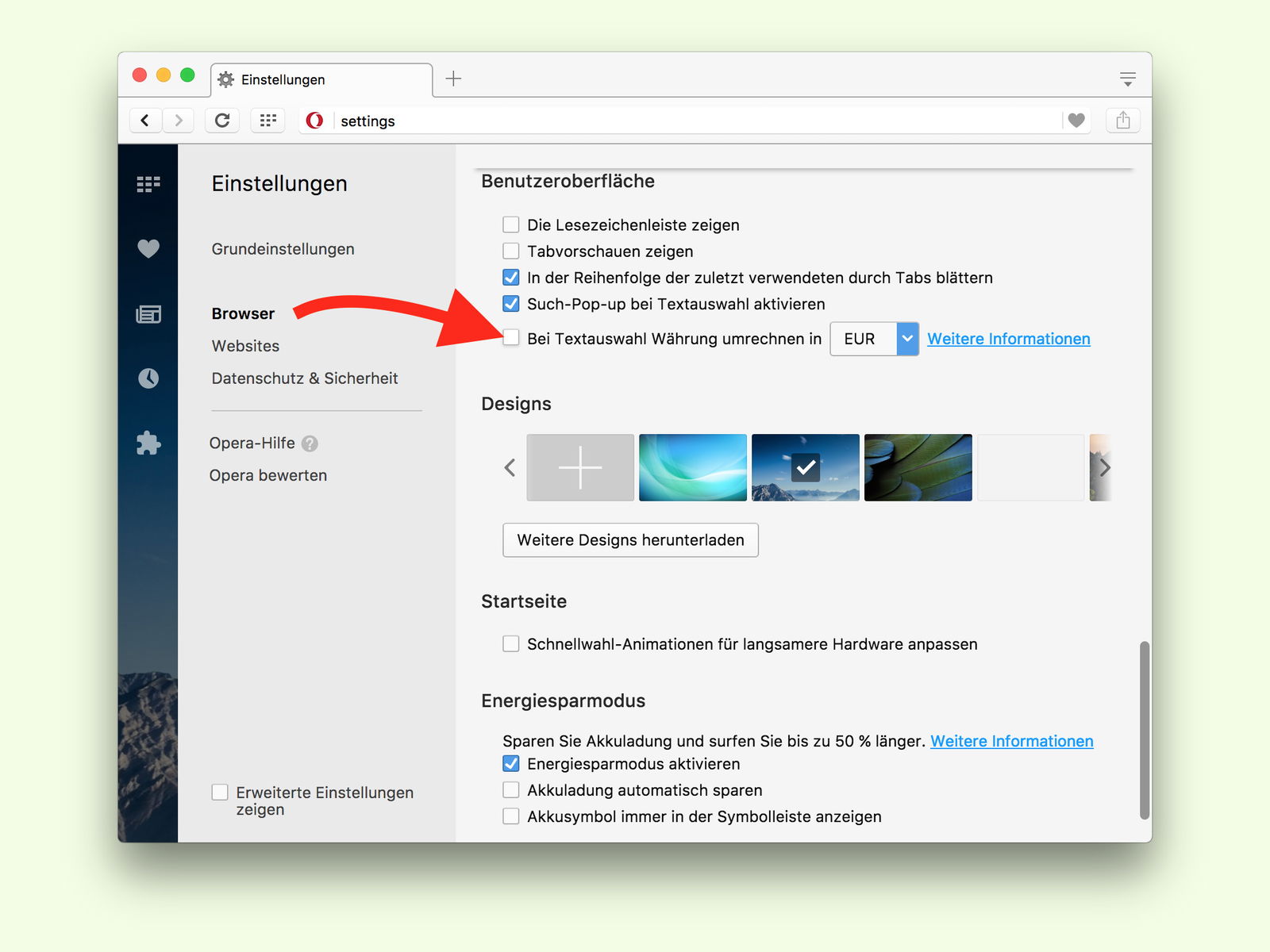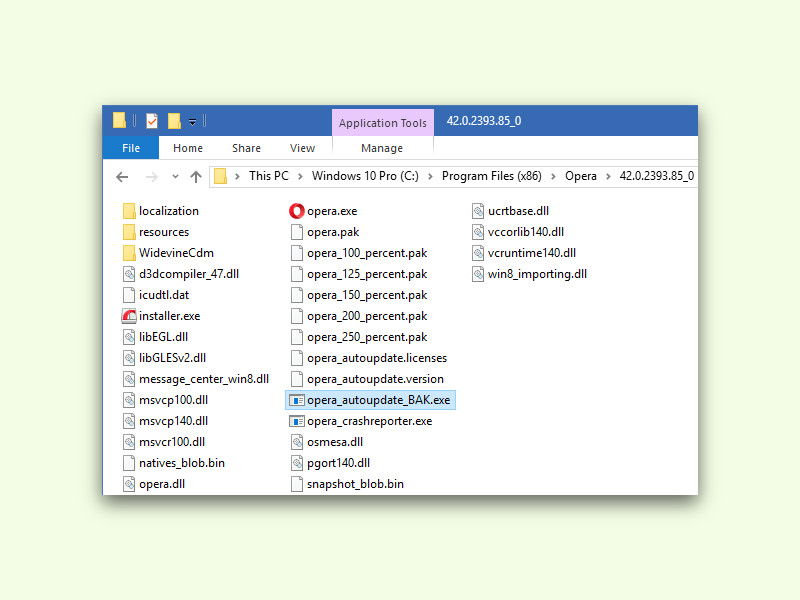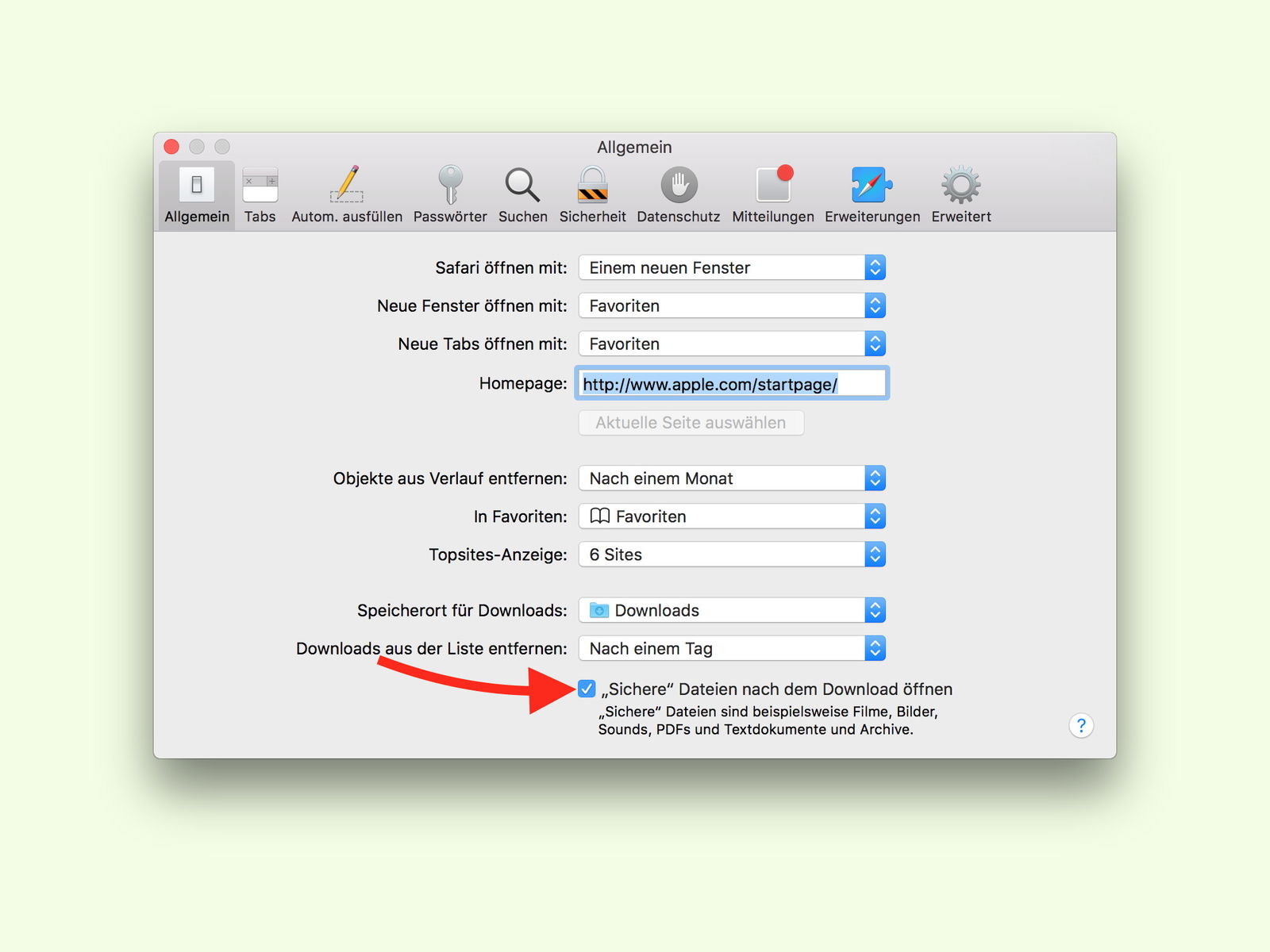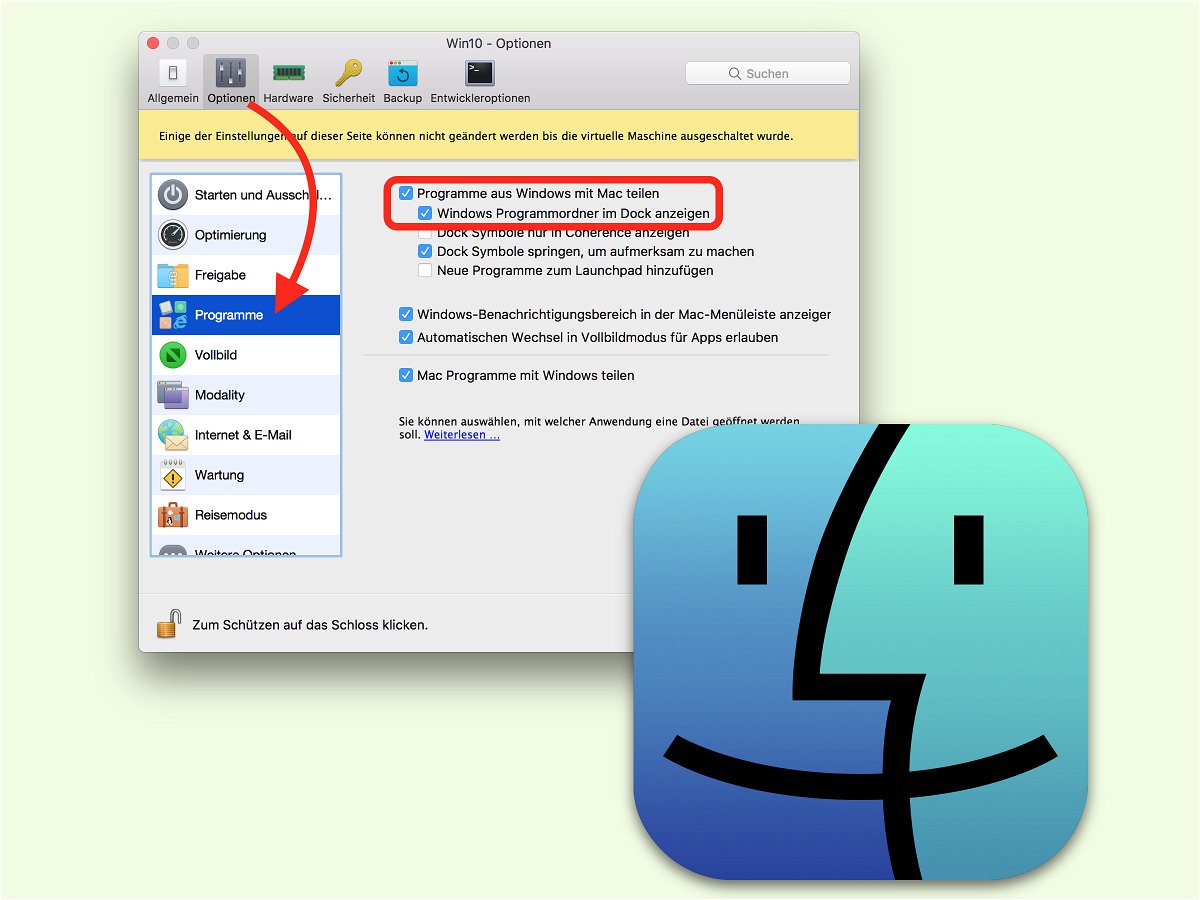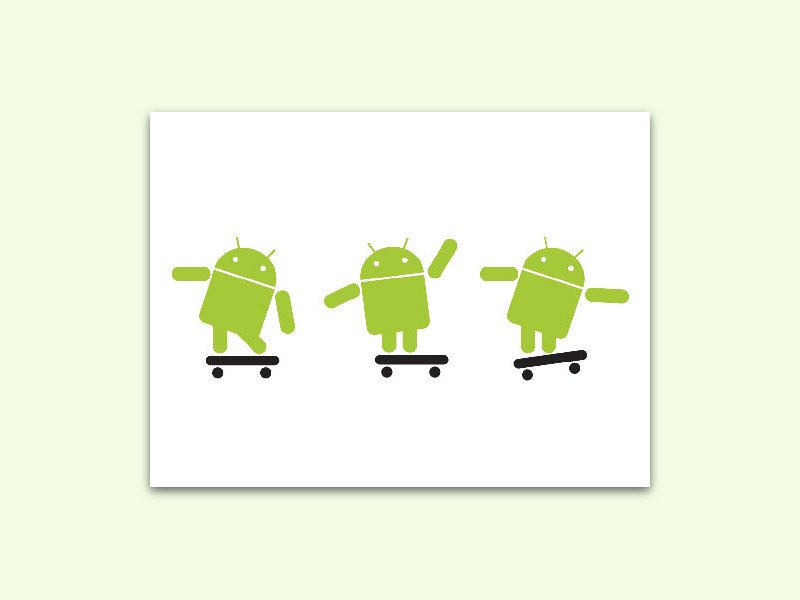
25.01.2017 | Android
Mit Animationen sieht die Oberfläche von PCs und Handys schicker aus. Denn Übergänge erscheinen dadurch weicher. Allerdings gehen sie oft auch zu Lasten des Akkus. Bei Android-Geräten lassen sich Animationen daher auch ausschalten.
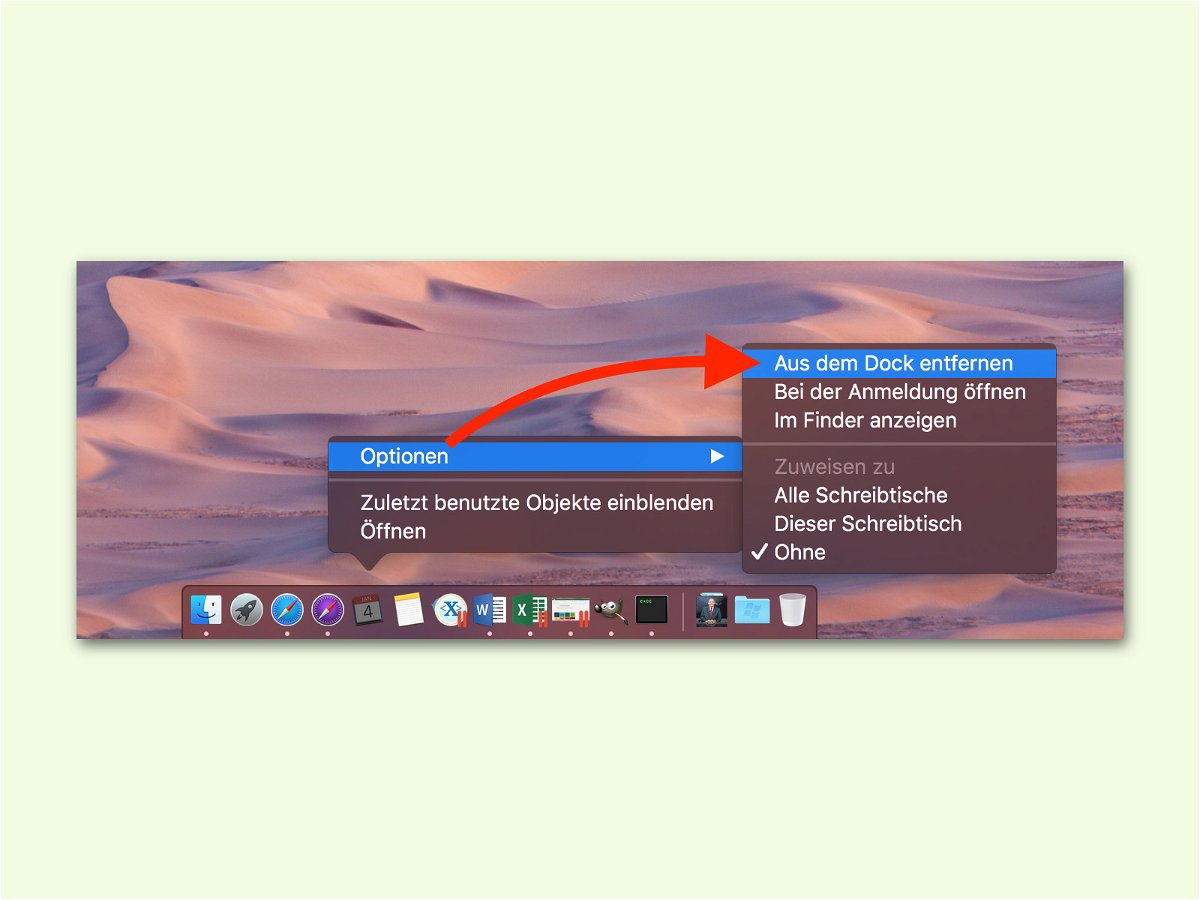
05.01.2017 | macOS
Unten im Dock zeigt macOS die Programme an, die man häufig braucht. Hat man das Symbol einer App dort an eine andere Stelle verschoben, bleibt es auch nach dem Beenden des Programms weiter dort stehen.
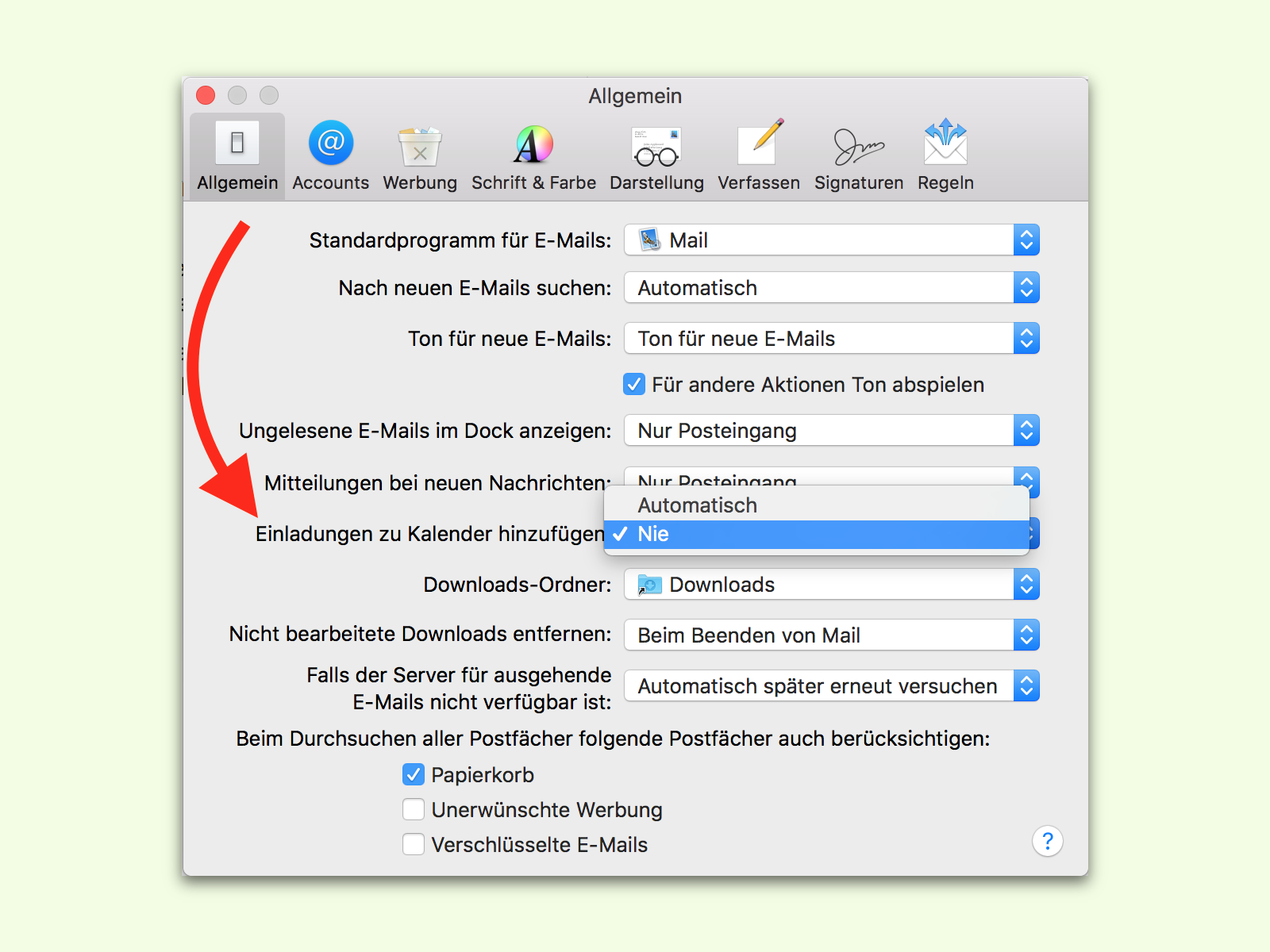
05.01.2017 | macOS
In der Mail-App von macOS werden Termine, die in eMails enthalten sind, automatisch in den Kalender übernommen. Diese Automatik stört bisweilen mehr, als sie nützt – etwa dann, wenn man viele Einladungen zu Terminen bekommt, aber nur an wenigen teilnimmt.
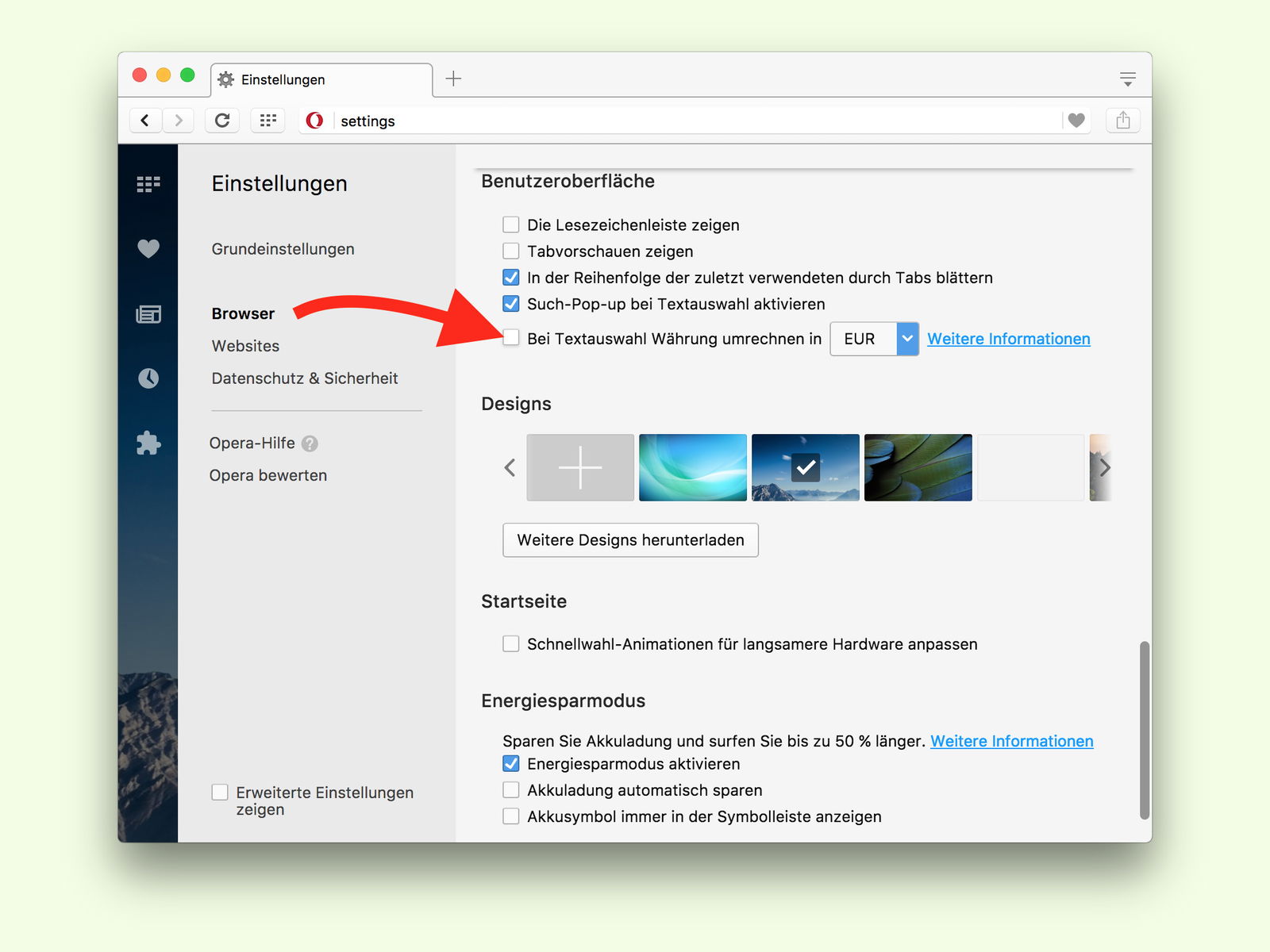
03.01.2017 | Tipps
Wer mit dem Opera-Browser im Internet surft und einen Preis in Dollar oder einer anderen Fremd-Währung markiert, sieht automatisch die Umrechnung, etwa in Euro. Wenn diese Funktion nicht benötigt wird, sondern nur stört, lässt sie sich einfach abschalten.

03.01.2017 | Internet
Viele geheime Einstellungen für den Firefox-Browser basieren darauf, versteckte Schalter in der internen Konfiguration anzupassen. Wer das manuell macht, braucht zu lange. Mit einem trick lassen sich Tuning-Optionen für Firefox schneller umsetzen – etwa dann, wenn man sie von einer Website kopiert.
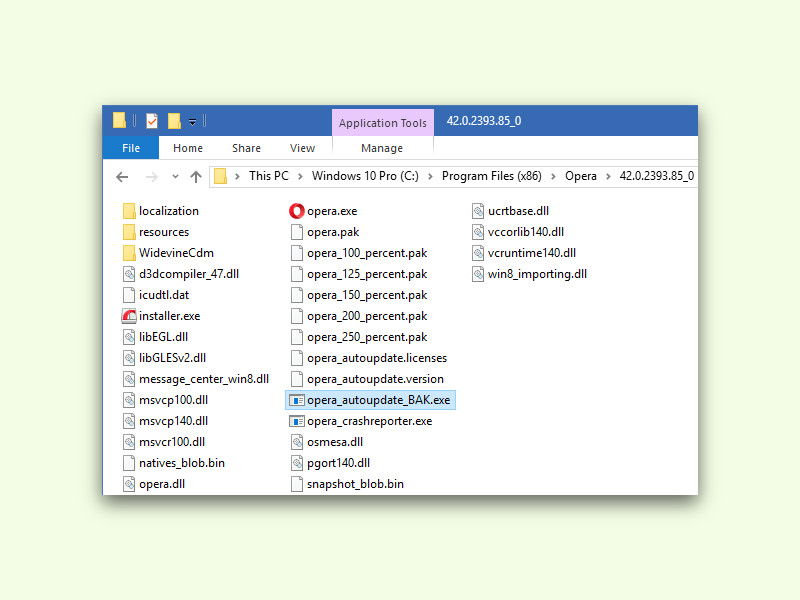
02.01.2017 | Tipps
Der Opera-Browser hält sich selbst auf dem neuesten Stand. Dazu sucht das Programm regelmäßig nach Updates. Wer das lieber nicht will, schaltet den Update-Check einfach ab.
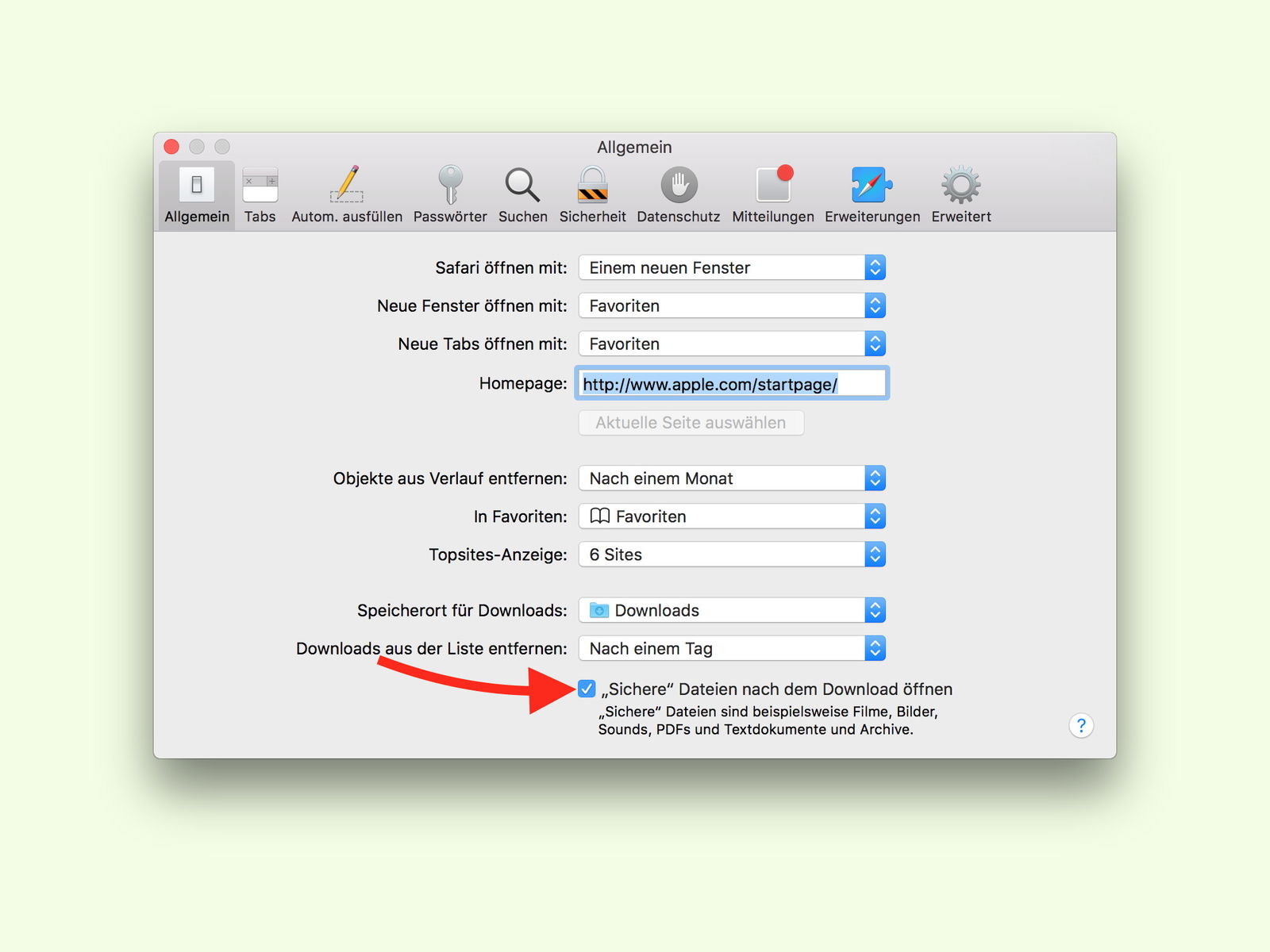
31.12.2016 | Tipps
Viele Programme und andere Dateien, die im Internet angeboten werden, sind gepackt, als ZIP-Datei. So muss der Nutzer nicht mehrere Dateien übertragen, sondern nur eine einzige. Mit einem Trick lässt sich Safari dazu bringen, solche Archive automatisch zu entpacken.
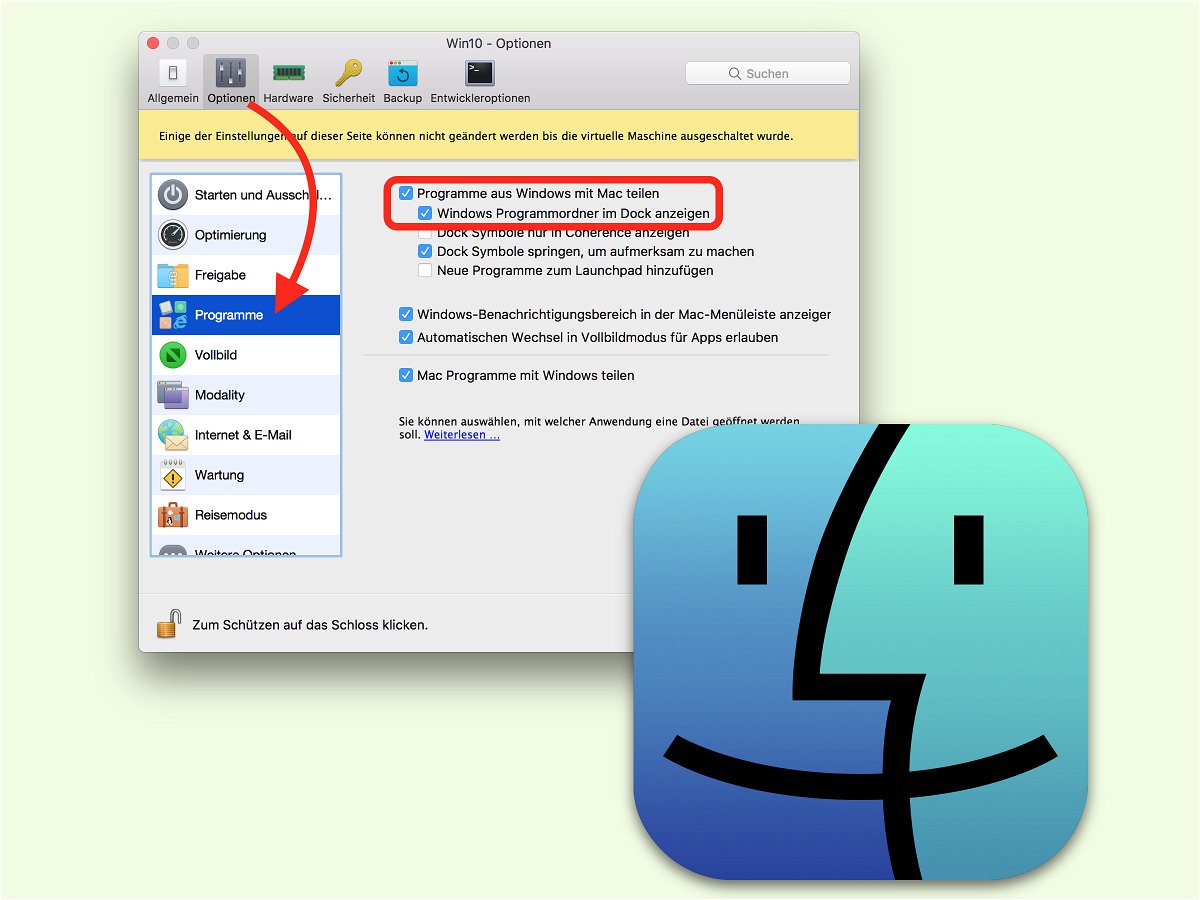
27.12.2016 | macOS
Wer am Mac häufig auf Windows-Apps zugreift, kann mit einem Trick direkt über das Dock auf ein Mini-Menü für diese Programme zugreifen. Dieses Menü wird über die Optionen der virtuellen Windows-Maschine aktiviert.